8 melhores maneiras de excluir todas as fotos do iPhone
Publicados: 2022-07-30Seu iPhone está ficando sem armazenamento devido a fotos indesejadas? Planejando excluir todas as fotos do iPhone ? Quer escolher o melhor método para fazê-lo? Então este artigo é a escolha perfeita para você. Neste artigo, incluímos todas as maneiras possíveis que incluem métodos gratuitos, premium, online e offline para excluir todas as fotos do iPhone.
Índice
Por que precisamos excluir todas as fotos do iPhone?
Com a evolução da clareza da câmera nos modelos de telefones celulares atuais, todos os usuários estão tentando capturar com o próprio telefone. Pode ser uma ocasião, festa, lugar histórico, cenário, ou o que quer que as pessoas tentem capturar com seus smartphones. Para a perfeição, eles clicam em mais de uma foto da mesma coisa e esquecem de excluí-las depois. Isso faz com que o dispositivo fique sem armazenamento e, para liberar o armazenamento, você deve excluir todas as fotos do iPhone. Da mesma forma, existem alguns outros motivos para excluir todas as fotos do iPhone listados abaixo.
- Ficando sem armazenamento
- Mudando para o novo iPhone
- Muitas fotos indesejadas
- Redefinindo o iPhone
- Saia das memórias
- Trocando seu iPhone por outro telefone
Deve ler: Como converter imagens HEIC do iPhone para JPEG
Como excluir todas as fotos do iPhone?
Vídeo tutorial
Fornecemos este artigo na forma de um tutorial em vídeo para conveniência de nossos leitores. Se você estiver interessado em ler, pule o vídeo por enquanto e assista após a conclusão da leitura deste artigo.
1. Usando o aplicativo de fotos do iPhone
Este é o método básico de excluir os dados, como fotos de iPhones ou qualquer outro telefone. Leva muito tempo para selecionar todas as fotos clicando em cada uma delas. Mesmo que este seja um processo demorado, a maioria dos usuários tenta isso como seu primeiro método para excluir todas as fotos do iPhone.
- Basta entrar no aplicativo de fotos ou aplicativo de galeria disponível no seu dispositivo. Toque na opção “Selecionar” disponível no canto superior direito do iPhone e selecione todas as fotos tocando nelas.
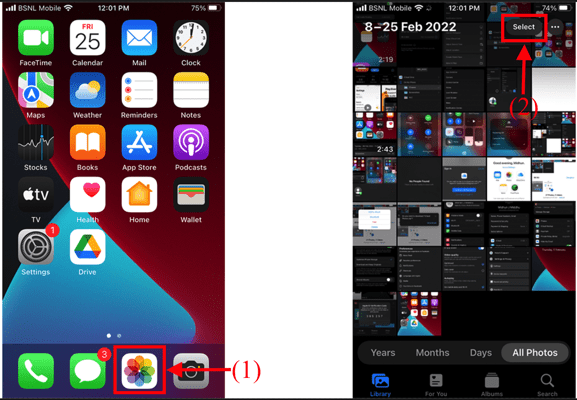
- Após selecionar todas as fotos, clique na opção “Excluir (ícone da lixeira)” disponível no canto inferior direito. Em seguida, uma pequena notificação será exibida solicitando a confirmação. Toque em “Excluir” para confirmar o processo para excluir todas as fotos do iPhone.
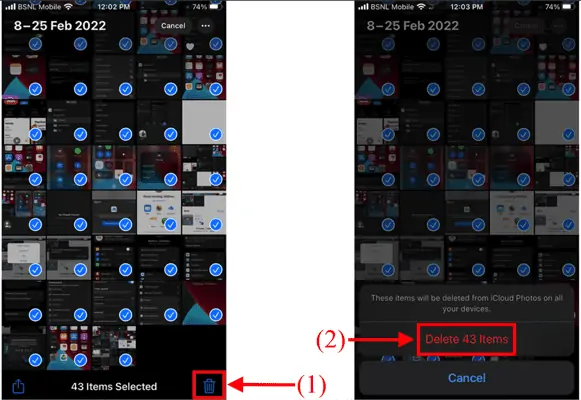
- LEIA MAIS - 4 maneiras impressionantes de redefinir o iPhone sem senha
- Como recuperar fotos apagadas do WhatsApp iPhone/Android
2. Usando um computador (Windows ou Mac)
Se você tiver muitas fotos para excluir, levará muito tempo para selecionar todas essas fotos do seu iPhone. Portanto, para reduzir o consumo de tempo, você pode usar esse método alternativo para selecionar e excluir todas as fotos do seu iPhone.
- Em primeiro lugar, conecte seu iPhone ao seu computador e conceda permissão no seu iPhone tocando na opção “Confiar” .
- Agora você pode acessar o armazenamento do seu iPhone pelo computador. Abra o armazenamento e entre na pasta que contém as fotos que você deseja excluir.
- Pressione “CTRL + A” no seu computador para selecionar todo o conteúdo presente nessa pasta inteira. Em seguida, clique com o botão direito do mouse apontando o cursor nas fotos selecionadas. Em seguida, uma lista de opções será aberta. Clique na opção “Delete” (Windows OS) / “Move To Bin” (macOS) para excluir todas as fotos do iPhone.
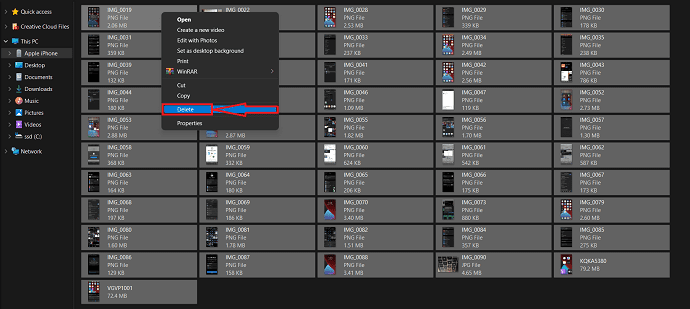
3. Limpando o armazenamento do iPhone
Esse método não é muito preferido pelos usuários, pois apaga todos os dados, incluindo fotos, vídeos, documentos e muito mais. Como este artigo trata dos métodos que ajudam você a excluir todas as fotos do seu iPhone, também incluímos isso.
- Toque no ícone “Configurações” . Role para baixo para encontrar a opção Geral e toque nela.
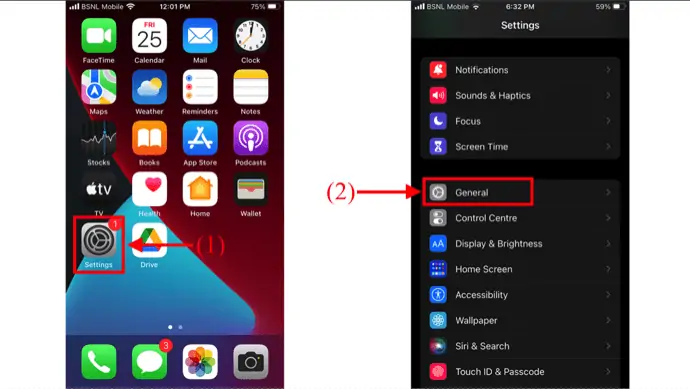
- Role para baixo até a parte inferior e lá você encontrará uma opção “Transferir ou Redefinir iPhone” . Toque nele. Em seguida, ele mostra duas opções, como “Redefinir” e “Apagar todo o conteúdo e configurações” . Escolha “Apagar todo o conteúdo e configurações” tocando nele.
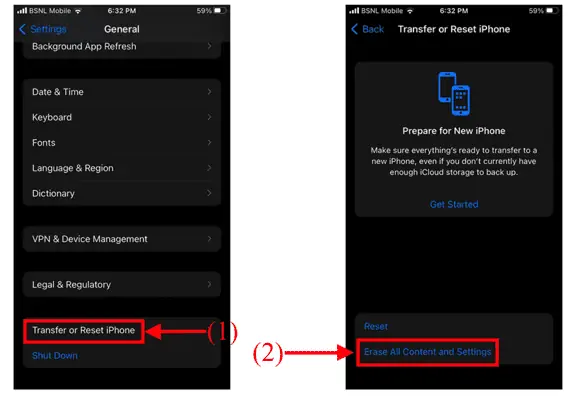
- Mostra os dados que podem ser apagados, clique em “Continuar” . Em seguida, ele solicita que você insira a senha da tela para continuar na próxima etapa.
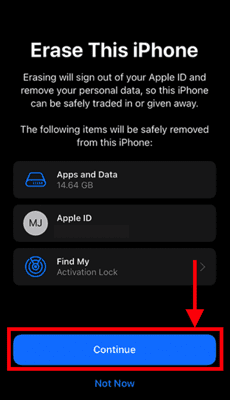
- Em seguida, ele começa a fazer backup de todos os seus dados na conta do iCloud. Em seguida, ele solicita que você insira a “Senha do ID da Apple” e toque na opção “Desativar” disponível no canto superior direito para DESLIGAR o Find My iPhone e o bloqueio de ativação. Mais tarde, clique na opção “Apagar iPhone” .
- Pronto, o iPhone começa a apagar todos os dados e inicia o aparelho como um novo. É assim que você pode excluir todas as fotos do seu iPhone usando a opção de apagar.
- LEIA MAIS – Como redefinir o iPhone para as configurações de fábrica
- 6 melhores maneiras de transferir fotos do iPhone para o PC (Windows)
4. iMazing
O iMazing é o software mais confiável para transferir fotos, mensagens, músicas, arquivos e dados de iPhones. Também faz backup de qualquer iPhone, iPad ou iPod touch com segurança. É um aplicativo mais poderoso e tem uma interface amigável. Completamente, é o melhor gerenciador de dispositivos iOS para Mac e PC. Vamos ver como excluir todas as imagens do iPhone usando o iMazing.
Destaques do iMazing
- Ele vem com uma interface amigável
- Aplicativo mais confiável
- Compatível com macOS e sistema operacional Windows
- Backups de dados do iPhone, iPad, iPod touch
Como excluir todas as fotos do iPhone usando o iMazing
- Primeiramente, acesse o site oficial do iMazing e baixe o aplicativo de acordo com o sistema operacional do seu computador.
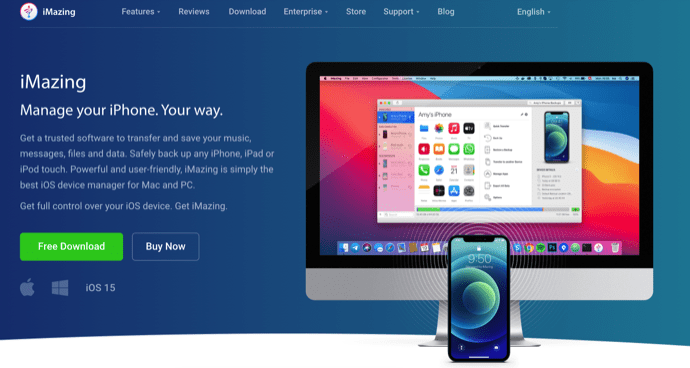
- Inicie o aplicativo após a instalação bem-sucedida, então você encontrará a interface conforme mostrado na captura de tela. Aqui, ele solicita que você conecte seu iPhone para continuar com as etapas adicionais.
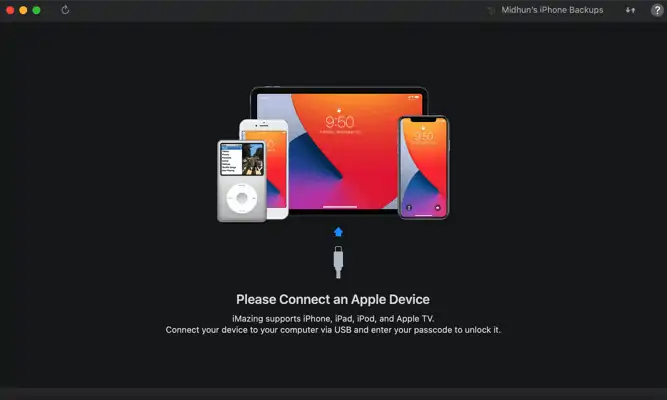
- Conecte seu iPhone ao seu computador. Em seguida, o iMazing verifica o iPhone e mostra todos os aplicativos disponíveis no iPhone. Todos esses aplicativos e funções do iPhone podem ser acessados a partir do próprio aplicativo iMazing.
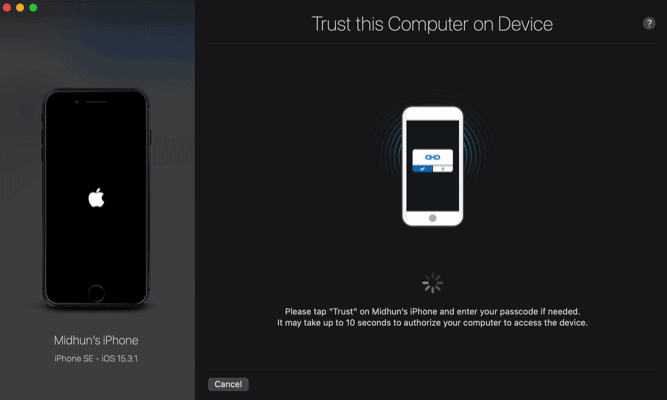
- Escolha a opção Fotos no menu lateral ou na interface principal. Ele mostra todas as fotos presentes no seu iPhone. Selecione todas as fotos e clique na opção “Excluir” disponível no canto inferior direito. É isso, é assim que você pode excluir todas as fotos do iPhone.
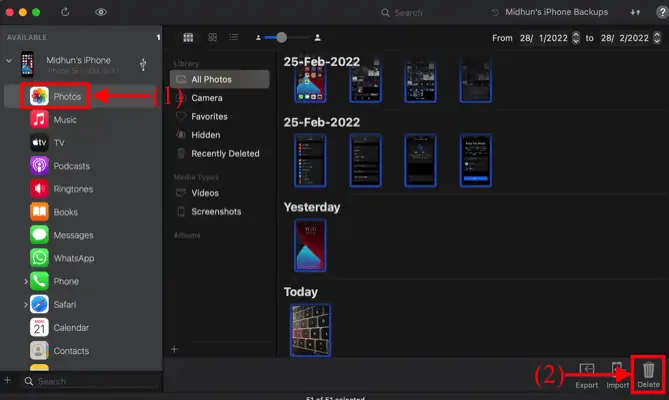
- LEIA MAIS – Melhores aplicativos de espionagem para iPhone
- Como excluir fotos duplicadas no Mac, Windows, iPhone e Android
5. iCloud
Você pode excluir todas as fotos do seu iPhone usando o iCloud somente se tiver ativado o Fotos do iCloud. É muito simples e fácil excluir todas as fotos do iPhone usando esta opção do iCloud.

- Abra qualquer navegador e visite o site oficial do iCloud. Faça login no iCloud usando as credenciais de login.
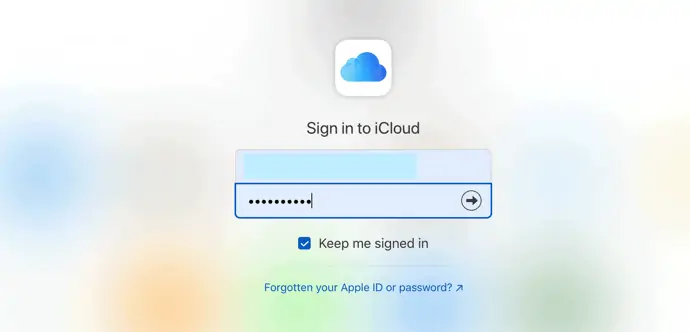
- Clique na opção “Fotos” na lista de opções disponíveis.
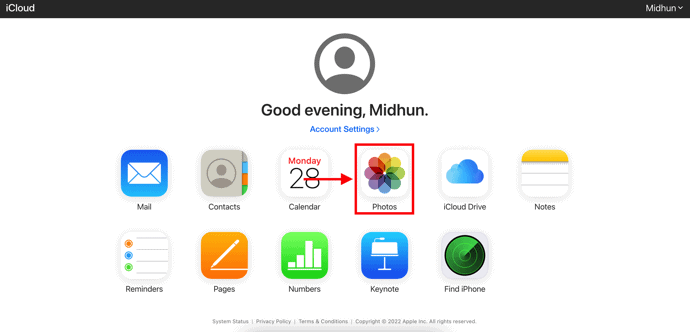
- Em seguida, mostra todas as fotos disponíveis no armazenamento do seu iPhone e iCloud . Selecione todas as fotos e clique na opção “Excluir” (ícone da lixeira) disponível no canto superior direito. Em seguida, ele solicita a confirmação da exclusão. Clique na opção “Excluir” e o processo começa a excluir todas as fotos do iPhone.
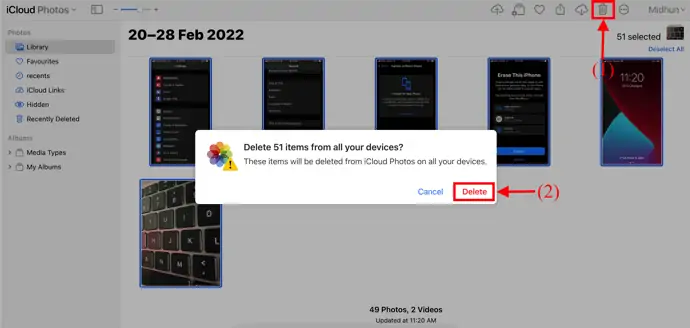
6. iTunes
- Visite o site oficial do iTunes e baixe a versão mais recente do iTunes no seu computador.
- Instale e inicie o aplicativo e conecte seu iPhone ao computador. Em seguida, mostra as informações completas sobre o seu iPhone.
- Clique na opção Fotos e selecione todas as fotos ou álbuns que deseja excluir. Mais tarde, clique na opção “Excluir” , para excluir todas as fotos do iPhone.
7. Copiar Foto de Transmissão
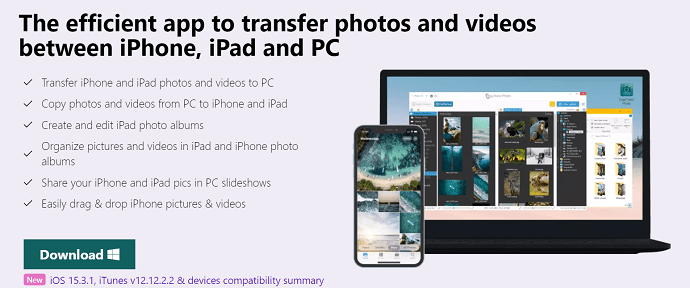
- Em primeiro lugar, visite o site oficial da CopyTrans e escolha o aplicativo CopyTrans Photos para baixar.
- Instale e inicie o aplicativo em seu computador. Conecte seu iPhone ao computador e ele mostrará todas as fotos disponíveis no seu iPhone.
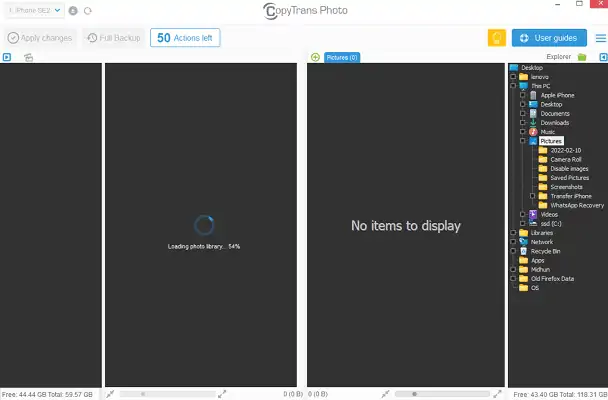
- Selecione todas as fotos dos álbuns e clique com o botão direito do mouse nas fotos selecionadas. Uma lista de opções será aberta. Clique na opção “Excluir” para excluir todas as fotos do iPhone.
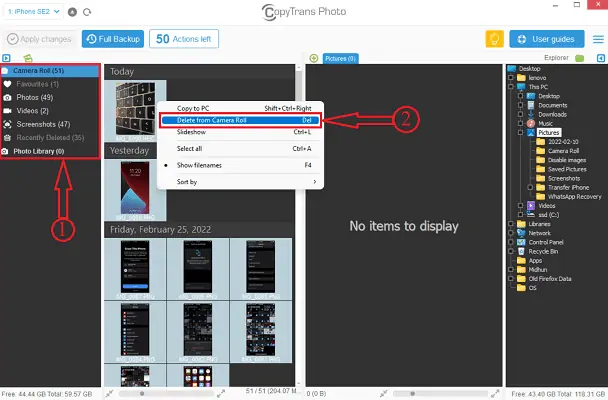
- LEIA MAIS – 5 Keyloggers de segurança para iPhone
- Como ativar o modo escuro no iPhone: 3 métodos
8. Fotos de Gêmeos
Um aplicativo chamado Gemini Photos tem um pequeno recurso que permite excluir rapidamente toda a sua biblioteca de fotos sem precisar sincronizá-la com a nuvem ou com o computador.
Veja como excluir todas as fotos do seu iPhone usando um aplicativo:
- Baixe Gemini Photos e inicie-o.
- Toque no ícone Menu no canto superior direito.
- Role para baixo até Excluir todas as fotos.
- Toque nele.
Para maior segurança, o aplicativo solicitará que você confirme essa ação usando um Touch ID ou senha, dependendo do que você está usando para proteger seu telefone. E assim, com apenas alguns toques, toda a sua biblioteca de fotos irá para Recentemente excluídas.
Conclusão
Os métodos mencionados acima são alguns dos melhores métodos que escolhemos para você excluir todas as fotos do seu iPhone. incluímos métodos gratuitos, premium, offline e online considerando todos os tipos de usuários. Assim, você pode tentar escolher os melhores métodos que melhor se adequam a você para excluir todas as fotos do seu iPhone.
Espero que este tutorial tenha ajudado você a saber sobre “ Como excluir todas as fotos do iPhone ” . Se você quiser dizer alguma coisa, deixe-nos saber através das seções de comentários. Se você gostou deste artigo, compartilhe-o e siga o WhatVwant no Facebook, Twitter e YouTube para obter mais dicas técnicas.
- LEIA MAIS – Como Recuperar Seletivamente os Dados do iPhone do Backup do iTunes
- Como você apaga um iPhone e limpa permanentemente arquivos privados?
Como excluir todas as fotos do iPhone - Perguntas frequentes
Posso excluir todas as fotos do meu iPhone de uma só vez?
Você pode excluir todas as suas fotos de uma vez manualmente abrindo a pasta Todas as fotos, tocando em “selecionar”, tocando levemente na última foto e deslizando para cima e para baixo na tela.
Posso excluir fotos do meu iPhone, mas não do iCloud?
A solução de remover fotos do iPhone, mas não do iCloud, é desativar completamente a iCloud Photo Library.
Por que meu iPhone não me deixa excluir fotos?
Existem vários motivos pelos quais você não pode excluir fotos do iPhone. As chances são de que seja porque você sincronizou anteriormente suas fotos de um computador com o iTunes ou qualquer outro aplicativo de terceiros.
Por que minhas fotos não são excluídas?
Pode haver algum problema com a lixeira ou a pasta bin. Você deve tentar limpá-lo manualmente para verificar se as fotos que você excluiu foram removidas ou não. Para isso, selecione todas as fotos na lixeira e clique no ícone de exclusão. Depois de limpar a pasta da lixeira, reinicie o telefone.
O que acontece se você desativar as fotos do iCloud?
Se você desativar o iCloud apenas no seu iPhone, todas as fotos do seu iPhone permanecerão. Você também pode acessar suas fotos em dispositivos conectados ou no iCloud. Mas, uma imagem recém-tirada não será mais salva no iCloud.
